【摘要】:在AutoCAD中,可以利用指定的平面对实体进行切割,使实体一分为二。实现这一功能的命令是SLICE。单击“实体”工具栏上的按钮。执行“绘图”菜单中的“实体”/“切割”命令。

在AutoCAD中,可以利用指定的平面对实体进行切割,使实体一分为二。实现这一功能的命令是SLICE。启动SLICE命令可以通过以下3种方式:
在命令行输入SLICE命令并回车。
执行“绘图”菜单中的“实体”/“切割”命令。
启动SLICE命令后,AutoCAD命令行将给以下操作提示:
命令: _slice(执行“切割”命令)
选择对象:
指定对角点: 找到1个(选择要切割的对象)
选择对象:(选择结束)
指定截面上的第一个点,依照[对象(O)/Z轴(Z)/视图(V)/XY平面(XY)/YZ平面(YZ)/ZX
平面(ZX)/三点(3)] <三点>:(确定第一个切割点)
指定平面上的第二个点:(确定第二个切割点)
指定平面上的第三个点:(确定第三个切割点)(www.xing528.com)
执行切割平面时,选项的具体含义与剖切平面的含义类似,在此不再重述。
利用SLICE命令,将图5-23所示的带轮模型进行切割操作,得到如图5-24所示,其具体操作步骤如下:
命令: _slice(执行“切割”命令)
选择对象: 指定对角点: 找到1个(选择图5-23所示带轮)
选择对象:(选择结束)
指定截面上的第一个点,依照[对象(O)/Z轴(Z)/视图(V)/XY平面(XY)/YZ平面(YZ)/ZX
平面(ZX)/三点(3)] <三点>:(选择图5-23中的1点)
指定平面上的第二个点:(选择图5-23中的2点)
指定平面上的第三个点:(选择图5-23中的3点)
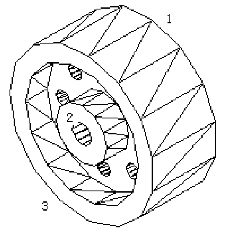
图5-23 带轮模型
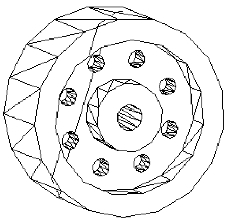
图5-24 切割后的带轮
免责声明:以上内容源自网络,版权归原作者所有,如有侵犯您的原创版权请告知,我们将尽快删除相关内容。




